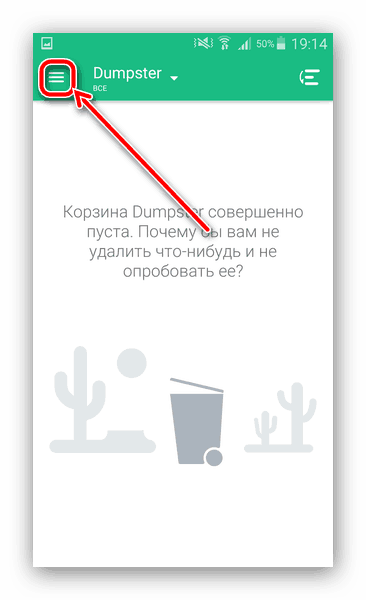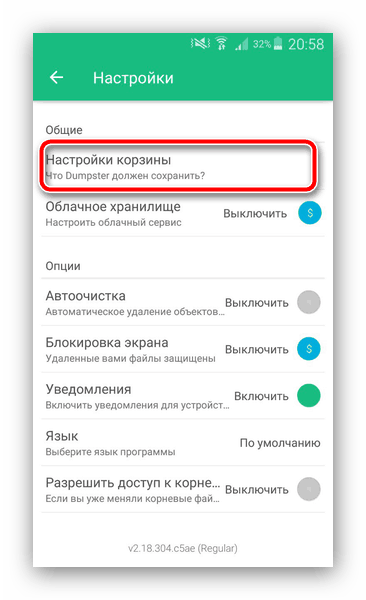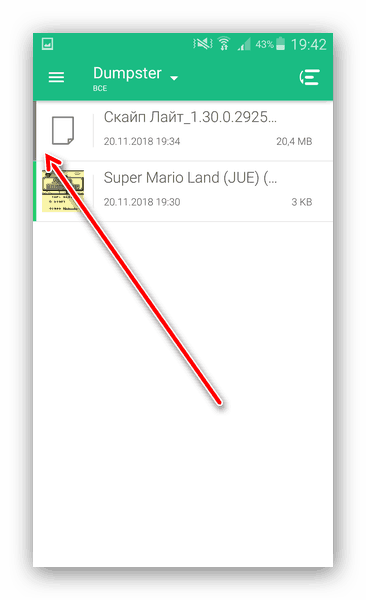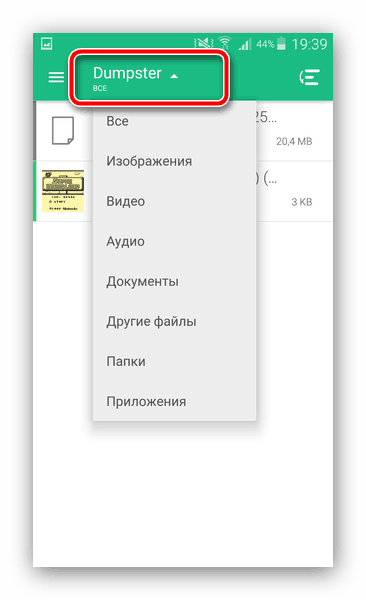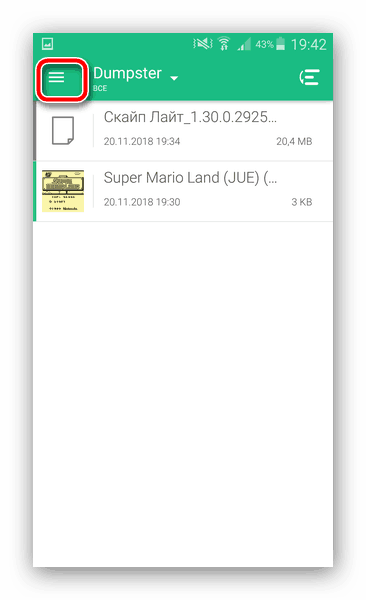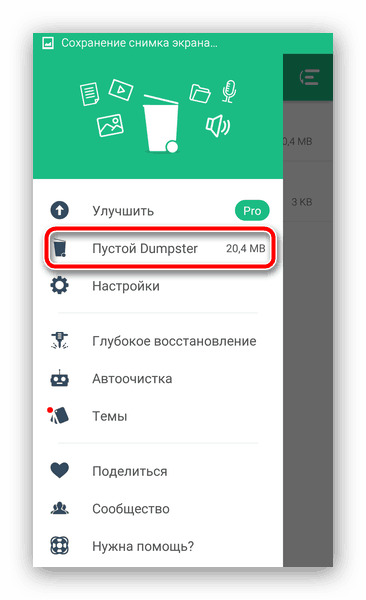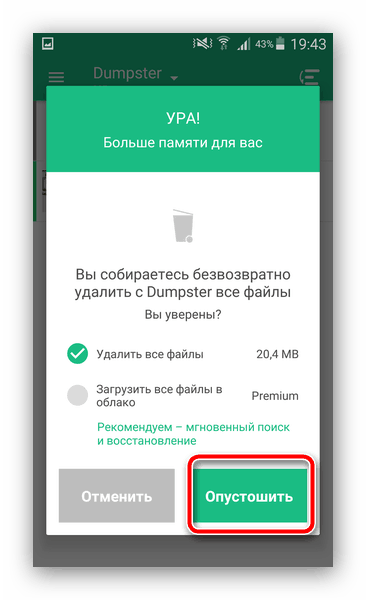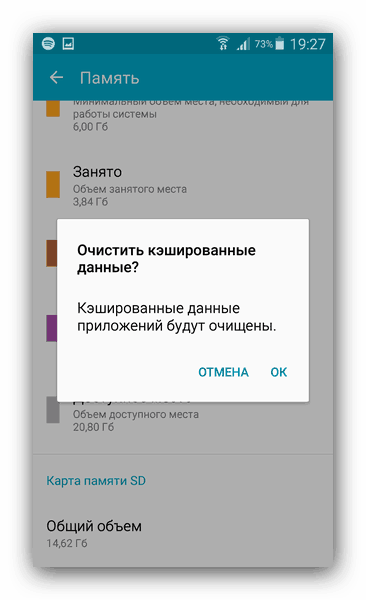Jak najít košík v systému Android a vyčistit jej
Většina desktopových operačních systémů má součást nazvanou "Košík" nebo její analogy, která slouží jako úložiště nepotřebných souborů - můžete je buď obnovit, nebo je natrvalo odstranit. Je tento prvek v mobilním operačním systému Google? Odpověď na tuto otázku je uvedena níže.
Android košík
Přísně řečeno, neexistuje samostatné úložiště pro smazané soubory v systému Android: záznamy jsou okamžitě smazány. Můžete však přidat nákupní košík pomocí aplikace třetí strany nazývané Dumpster.
Stáhněte si Dumpster z obchodu Google Play
Spustit a konfigurovat Dumpster
- Nainstalujte aplikaci do telefonu nebo tabletu. Instalovaný program lze nalézt na domovské obrazovce nebo v nabídce aplikace.
- Během prvního spuštění nástroje budete muset přijmout smlouvu o ochraně uživatelských dat - klepnutím na tlačítko "I Accept " .
- Aplikace má placenou verzi s vylepšenou funkčností a bez reklam, ale funkce základní verze stačí manipulovat s "Košíkem" , takže vyberte možnost "Začněte se základní verzí".
- Stejně jako mnoho jiných aplikací pro Android, Dumpster spouští malý návod, jakmile je poprvé použit. Pokud školení nepotřebujete, můžete jej přeskočit - příslušné tlačítko je vpravo nahoře.
- Na rozdíl od systémového ukládání nepotřebných souborů může být Dumpinger vyladěn pro sebe - k tomu, klikněte na tlačítko s horizontálními pruhy vlevo nahoře.
![Otevřete hlavní menu Dumpster pro čištění koše v systému Android]()
V hlavním menu vyberte "Nastavení" . - První parametr, který je třeba nakonfigurovat, je "Nastavení koše" : odpovídá za typy souborů, které budou odeslány do aplikace. Klepněte na tuto položku.
![Nastavte košík na odpadky na čištění v systému Android]()
Všechny kategorie informací, které rozpustil a zachytil, jsou zde uvedeny. Pro aktivaci a deaktivaci položky stačí klepnout na možnost "Povolit" .
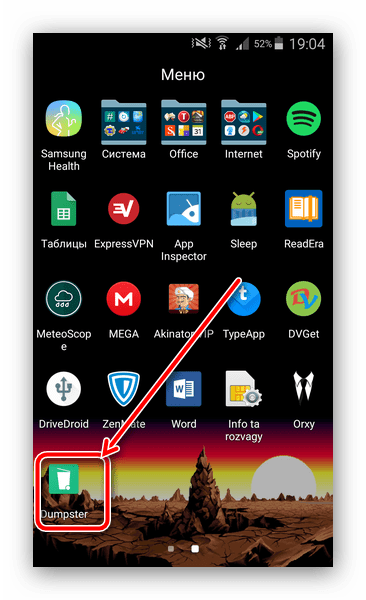

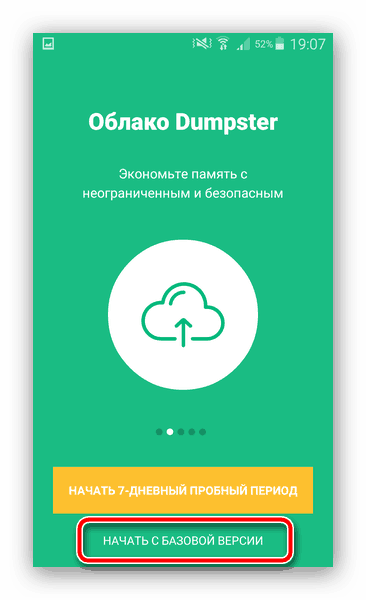
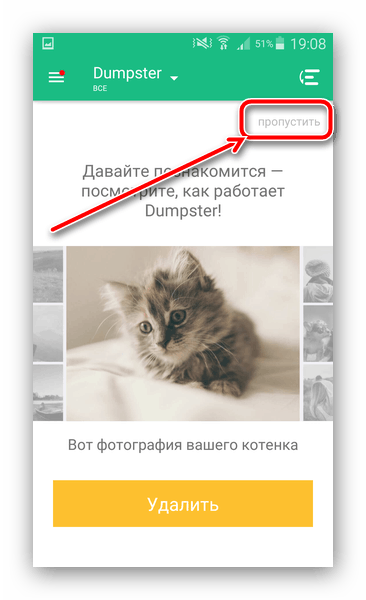
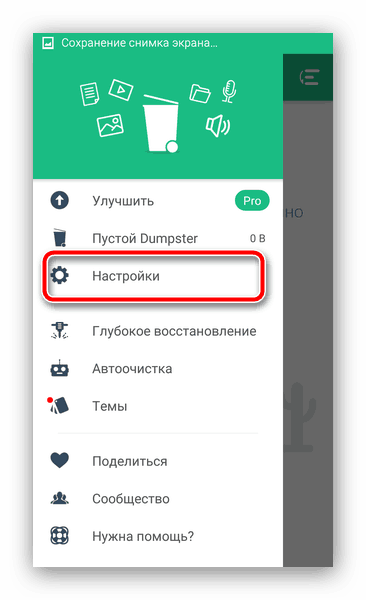
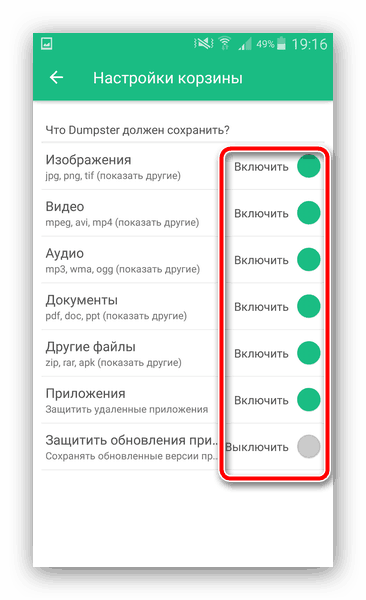
Jak používat Dumpster
- Použití této volby koše se liší od použití této součásti ve Windows z důvodu své povahy. Dumpinger je aplikace třetí strany, takže je třeba použít volbu Sdílet , nikoliv volbu Odstranit , ze správce souborů nebo galerie a přesunout soubory do ní.
- V rozbalovací nabídce vyberte možnost Odeslat do koše .
- Nyní lze soubor smazat obvyklým způsobem.
- Poté otevřete Dumpster. Obsah "Koše" se zobrazí v hlavním okně. Šedá lišta vedle souboru znamená, že originál je stále v paměti, zelený - původní je smazán a v kopírně zůstává pouze kopie.
![Soubory v košíku pro Android Dumpster]()
Třídění prvků podle typu dokumentu je k dispozici - k tomu klikněte na rozbalovací nabídku "Dumpinger" vlevo nahoře.![Třídit soubory podle typu v úschovně pro čištění koše v systému Android]()
Horní pravé tlačítko nahoře vám umožňuje třídit obsah také podle kritérií data, velikosti nebo názvu. - Jedním kliknutím na soubor se otevře jeho vlastnosti (typ, původní umístění, velikost a datum vymazání) a ovládací tlačítka: konečné odstranění, přenos do jiného programu nebo obnovení.
- Pro úplné čištění "Koše" přejděte do hlavní nabídky.
![Přejděte do hlavní nabídky Dumpster pro čištění koše v systému Android]()
Poté klikněte na položku "Vyprázdnit odkapávač" (nízké náklady na lokalizaci).![Spusťte dumpster v košíku Dumpster v systému Android]()
V upozornění použijte tlačítko "Vyprázdnit" .![Potvrďte vyčištění koše v systému Android ve skladu]()
Ukládání bude okamžitě zrušeno. - Vzhledem k zvláštnostem systému nemusí být některé soubory trvale smazány, proto doporučujeme používat také pokyny pro úplné vymazání souborů v systému Android, stejně jako pro čištění systému odpadních dat.
![Dialog-udaleniya-vseh-ke`shirovannyih-dannyih-cherez-utilitu-Pamyat]()
Více informací:
Smazání smazaných souborů v systému Android
Čištění Android z nevyžádaných souborů
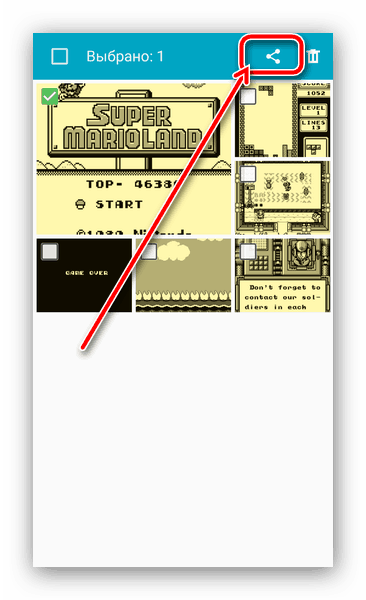
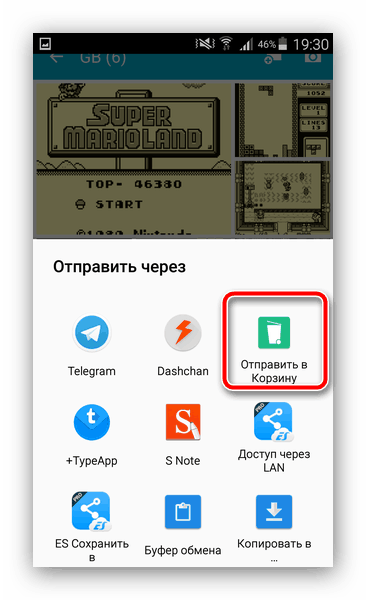
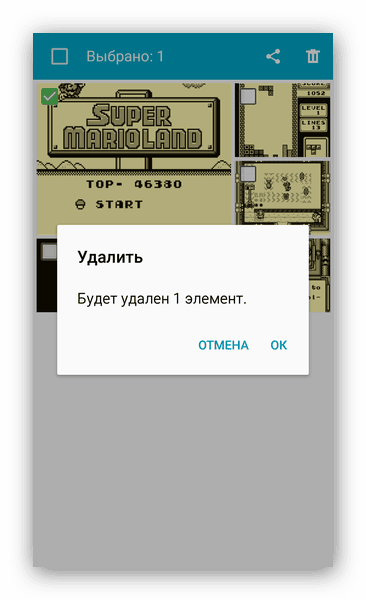
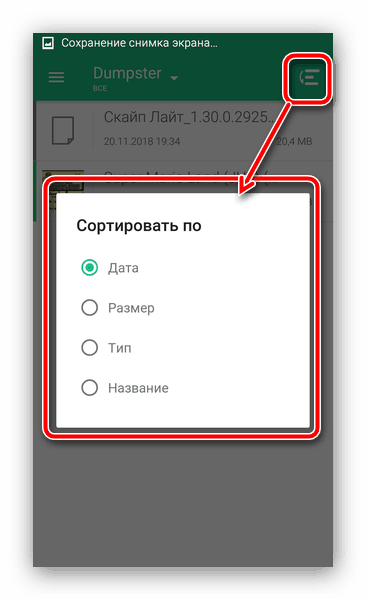
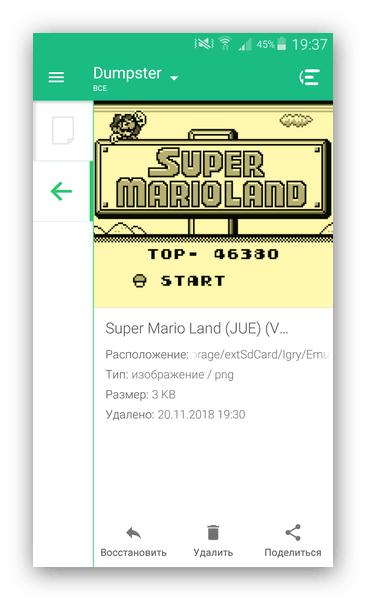
V budoucnu můžete tento postup opakovat, kdykoli je to potřeba.
Závěr
Představili jsme vám způsob, jak dostat "Recycle Bin" na Android a poskytli vám pokyny, jak jej vyčistit. Jak můžete vidět, tato funkce je k dispozici pouze prostřednictvím aplikace třetí strany kvůli charakteru operačního systému. Bohužel, neexistuje žádná plnohodnotná alternativa k Dumpsteru, takže se potřebujete vyrovnat jen s nedostatky ve formě reklamy (za poplatek) a špatnou lokalizací do ruštiny.